Installera operativsystemet på en Dell PowerEdge-server
摘要: PowerEdge Embedded LifeCycle Controller ger en förenklad metod för installation av Windows Server- och Linux-serveroperativsystem som stöds med OS-driftsättningsfunktionen. I den här artikeln förklaras hur du använder iDRAC LifeCycle Controller för att installera ett operativsystem som stöds på de flesta Dell PowerEdge-servrar. Steg-för-steg-instruktioner och OS-installationsvideor för installation av Windows Server, Ubuntu Server LTS, SUSE Linux Enterprise Server eller Red Hat Enterprise Linux installation med LifeCycle Controller. ...
症狀
Innehållsförteckning
原因
解析度
1. Förutsättningar
1.1 Operativsystem som stöds av PowerEdge.
Se till att operativsystemet stöds av PowerEdge-servern. Kompatibla operativsystem och operativsystem som stöds för PowerEdge-servrar finns i matrisen med operativsystem som stöds av PowerEdge.
1.2 Uppdatera servern.
Det är bra att uppdatera operativsystemets drivrutinspaket för de senaste drivrutinerna för operativsystemet innan du installerar ett nytt operativsystem. Hämta det senaste drivrutinspaketet för operativsystemet från supportwebbplatsen.
- Gå till supportwebbplatsen, ange service tag-numret för ditt system eller klicka på Bläddra bland alla produkter och välj din produkt.
- Klicka på fliken Drivrutiner och hämtningsbara filer , skriv "Dell OS Driver Pack" i nyckelordsrutan och ladda ner och ladda sedan upp det till Dell OS Driver Pack till avsnittet för iDRAC-uppdatering och avställning. Mer information finns i Dells kunskapsbasartikel Dell PowerEdge: Uppdatera den fasta programvaran för enskilda systemkomponenter på distans med iDRAC.
1.3 Installationskälla
För att du ska kunna installera operativsystemet måste OS-källmediet vara tillgängligt för servern. Installationsfilerna kan tillhandahållas via:
- Den optiska DVD-enheten
- USB-enhet
- PXE-nätverksstart
- Monterad ISO-fil (via iDRAC Virtual Media)
1.4 Lagringsplats
Om du vill installera operativsystemet på en virtuell disk måste du se till att en Software RAID eller PowerEdge RAID-kontroller är installerad och att minst två (eller fler, beroende på vilken RAID-nivå som krävs) hårddiskar finns tillgängliga. I vissa situationer kan OS installeras på SD-kort.
2. Installera operativsystemet
Två metoder finns tillgängliga för att installera ett operativsystem:
- Använda LifeCycle Controller för operativsystem som stöds
- Windows Server
- Linux-baserade distributioner
- Montera och demontera drivrutinspaketen med iDRAC9 på en Dell PowerEdge-server.
Logga in på serverns iDRAC9, gå till 1. Konfiguration > 2 Virtuell media > 3. Montera drivrutiner
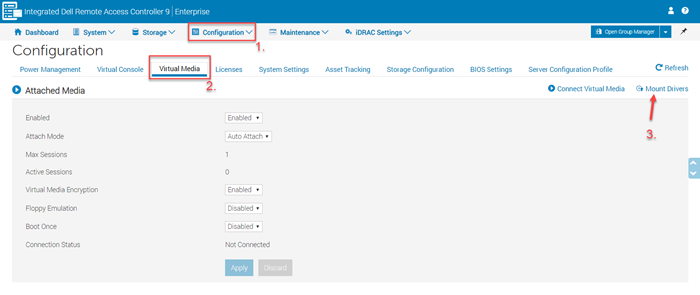
Bild 1: Virtuell media för iDRAC9 - Klicka på knappen Montera drivrutiner . Mer information om hur du monterar och demonterar drivrutinspaketen finns i Montera och demontera drivrutinspaketen med iDRAC9.
-
Starta direkt från OS-mediet:
- VMware ESXI-distributioner
- OS-installation på PowerEdge T20/T30/T40
- Operativsystem som inte stöds av LfeCycle-styrenheten
2.1 Använda LifeCycle Controller
Det här är den rekommenderade metoden för att installera operativsystemet. LifeCycle Controller förenklar installationen av operativsystemet med funktionen OS Deployment. Drivrutinerna är förinstallerade före installationsprocessen när du använder den här funktionen. Operativsystemet installeras sömlöst tack vare dess omfattande kompatibilitet med alla hårdvarukomponenter.
- En guide visas för att hjälpa till med den initiala konfigurationen när du använder LifeCycle Controller för första gången. Om det behövs beskrivs konfigurationsstegen i handboken: Den första konfigurationen av Dell Lifecycle Controller.
- Om du installerar Windows Server 2022 måste ytterligare BIOS-konfigurationer göras. Mer information finns i TPM-stöd (Trusted Platform Module) för operativsystemet Windows Server 2022.
Steg att följa:
- Tryck på F10 under start för att öppna Lifecycle Controller (LCC).
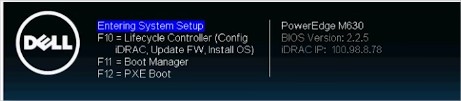
Bild 2: LifeCycle- - Välj OS Deployment i menyn till vänster.
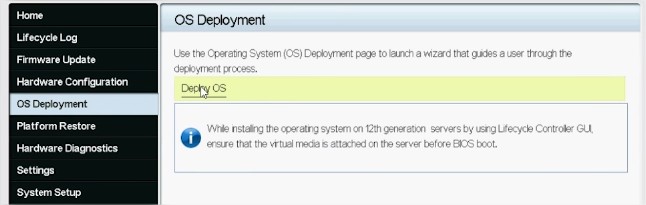
Bild 3: Driftsättning och distribution av operativsystem - Klicka på Deploy OS.
- Välj Configure RAID First eller Go Direct to OS Deployment (Gå direkt till OS Deployment ) beroende på om du redan har konfigurerat en RAID eller inte.
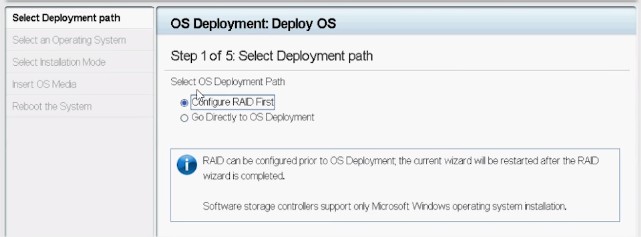
Bild 4: Konfigurera en distributionssökväg - Om tillämpligt, följ guiden för att konfigurera RAID-disken.
- Välj operativsystem. Startläget kan ställas in i BIOS eller UEFI. Det matchande startläget måste konfigureras korrekt i inställningarna för systemtjänster (F2).
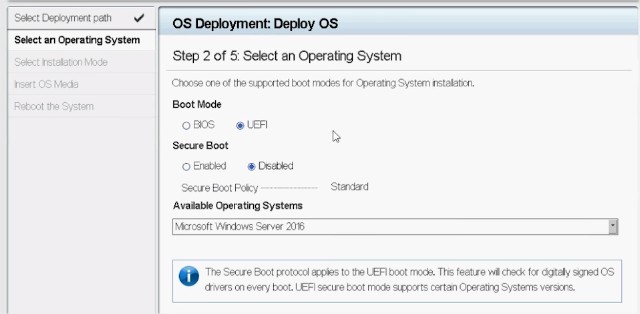
Bild 5: Välja ett operativsystem - Välj antingen Manuell eller välj Obevakad/automatisk installation efter behov.
- Sätt i OS-installationsmediet (DVD-enhet eller virtuella medier för iDRAC).
- Följ installationsguiden för operativsystemet (om Manuell installation har valts).

Bild 6: Gränssnitt för LifeEdge 12G Lifecycle Controller
2.2 Starta direkt från operativsystemmediet
Det går att starta direkt från OS-installationsmediet för att installera operativsystemet. Vissa komponenter på servern kanske inte känns igen eftersom OS-mediet kanske inte innehåller alla nödvändiga drivrutiner. Drivrutiner kan laddas ner från Dells supportwebbplats och installeras senare när operativsystemet har installerats.
Steg att följa:
- Sätt i OS-installationsmediet (DVD-enhet, USB, virtuella medier för iDRAC) och starta datorn på det.
- Tryck på F11 under startprocessen för att välja startenhet.
- Följ OS-installationsguiden.
- När operativsystemet har installerats installerar du manuellt de saknade drivrutinerna.
3. Installationsvideor
- YouTube: Installation av Windows Server på en Dell-server med Lifecycle Controller (W2022)
I den här videon visas hur du installerar Windows-operativsystemet med Lifecycle Controller. - YouTube: Distribution av operativsystem – manuell installation
I den här videon visas hur du installerar operativsystemet i det manuella installationsläget för Lifecycle Controller. - YouTube: Obevakad OS-installation, BIOS-läge
Lifecycle Controller tillhandahåller en infrastruktur där OS-lastare kan använda OS-konfigurationsfilerna för OS-distribution med minimala manuella åtgärder i BIOS-läget. - YouTube: Obevakad OS-installation, UEFI-läge
Lifecycle Controller tillhandahåller en infrastruktur så att OS-lastare kan använda OS-konfigurationsfilerna för OS-distribution med minimala manuella åtgärder i UEFI-läge. - YouTube: Distribution av operativsystem – Installera och konfigurera Red Hat Enterprise Linux 7 med hjälp av PXE-installationsmetoden
I den här videon visas hur du installerar och konfigurerar Red Hat Enterprise Linux 7 med hjälp av PXE-installationsmetoden på en inbyggd lagringsstyrenhet. - YouTube: Driftsättning av operativsystem (VMware ESXi) – Installera med CD/DVD – I den här videon visas hur du installerar och konfigurerar VMware ESXi från en cd- eller dvd-skiva till ett SD-kort i den interna dubbla SD-modulen på en PowerEdge-server.
4. Vanliga frågor om felsökning
4.1 Vilket operativsystem stöds på min PowerEdge-server?
Dell samarbetar med operativsystemsleverantörer för att säkerställa konsekventa och tillförlitliga prestanda. På operativsystemsbibliotekssidan finns det en lista med operativsystem som stöds per PowerEdge-modell. Ett operativsystem som inte stöds kan orsaka fel under installationen, eller inte fungerar med maskinvarukomponenter.
4.2 Vilka licenser eller prenumerationer för operativsystemet behöver jag?
För att aktivera alla funktioner i ett operativsystem. En licens (Windows och ESXi) eller prenumeration (Linux) kan krävas. Här hittar du länkar till de vanligaste återförsäljarna av operativsystem som stöds:
Licensieringsresurser:Prenumerationsresurser för:
4.3 Hur hittar jag drivrutiner på Dells hemsida?
Om drivrutiner för maskinvarukomponenter inte finns i operativsystemet laddar du ner den programvara som saknas från Dells hemsida:
-
Gå till https://www.dell.com/drivers och välj önskad systemtyp genom att ange service tag-numret eller välja produkttyp manuellt.
-
Välj det installerade operativsystemet, ange ett matchande nyckelord i det avsedda fältet och tryck på Enter.
-
Motsvarande drivrutiner visas nedan. Klicka på nedladdningstecknet för att få den önskade filen.
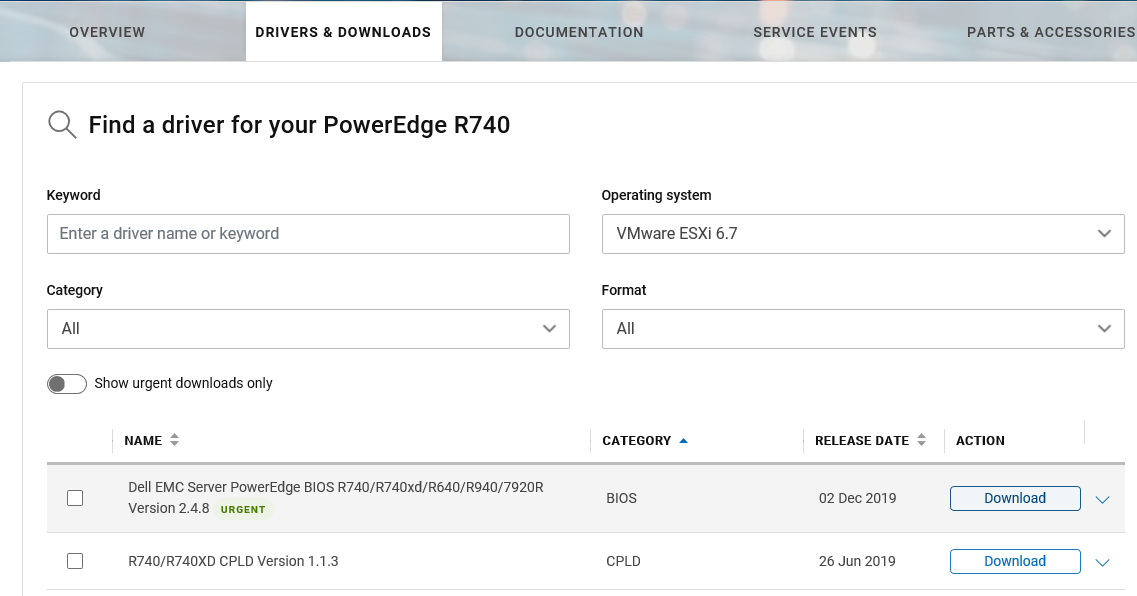
Bild 8: Programvarusökning på Dells supportwebbplats
4.4 Vad är fabrikslösenordet för förinstallerad VMware ESXi?
Från och med den 14:e generationen av Dells PowerEdge-servrar, är ett fabrikslösenord inställt för förinstallerade VMware ESXi. Rotlösenordet är datorns service tag följt av tecknet "!". Detta kan ändras under driftsättningen. Exempel: "AAAXXX1!".
Mer information finns i Dells kunskapsbasartikel Dell VSAN Ready Node: Vilket är standardlösenordet för VMware ESXi root för 14G-servrar?
LifeCycle Controller kräver ett standardmedium för Windows-detaljhandeln för att gå till installationen. Lifecycle Controller har inte stöd för volymlicensmedia. Tre lösningar är möjliga:
- Mer information finns i Dells kunskapsbasartikel Montera och demontera drivrutinspaketen med iDRAC9.
- Starta direkt på volymlicensmedia och använd installationsprogrammet för Windows-operativsystemet. RAID Controller-drivrutinen måste läggas in manuellt för att disksystemet och de virtuella diskarna ska kunna detekteras. Det bästa sättet att hitta rätt drivrutin är att använda service tag-numret på Dell.com/Support och välja PERC-drivrutinen.
- Så här läser du in PERC-drivrutiner: Om du driftsätter ett operativsystem utan att använda funktionen OS Deployment kan det hända att drivrutinerna för RAID-styrenheten inte finns med i installationsguiden. Det innebär att ingen tillgänglig partition visas under installationen. Du kan behöva använda andra media (USB, CD/DVD osv.) med de senaste PERC-drivrutinerna från Dells supportwebbplats för att fortsätta med installationen.
- Så här laddar du USB 3-drivrutiner: Windows Server-versioner äldre än 2012 (inklusive WS 2008 R2 w/SP1) har inget inbyggt stöd för USB 3.0. Hur man injicerar USB 3.0-drivrutiner i Windows Server 2008 R2SP1 för användning på Dell R230, R330, T30, T130, T330 förklaras i Så här injicerar du USB 3.0-drivrutiner i Windows Server 2008 R2SP1 för användning på Dell R230, R330, T30, T130, T330.
- Kör installationen med ett vanligt detaljhandelsmedium med Lifecycle Controller och använd volymlicensnyckeln för att aktivera operativsystemet.
其他資訊
Relaterade resurser
Här är några rekommenderade artiklar relaterade till det här ämnet som kan vara av intresse för dig.